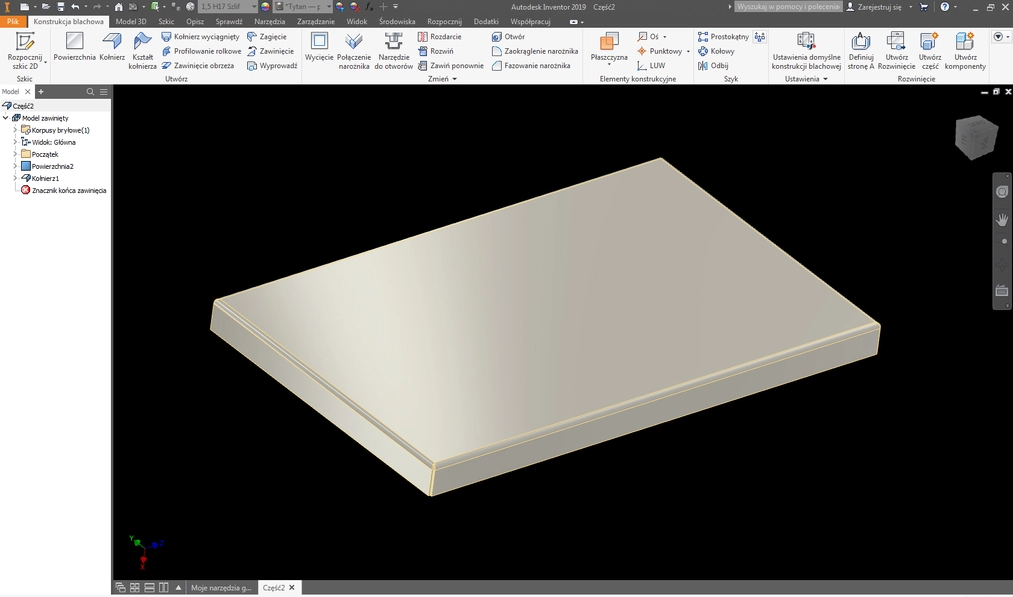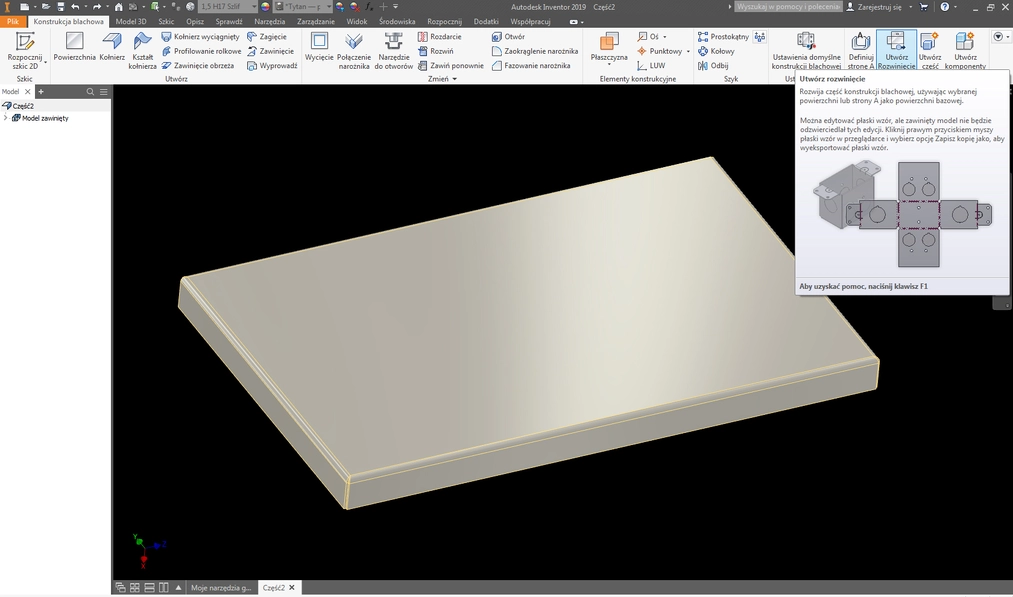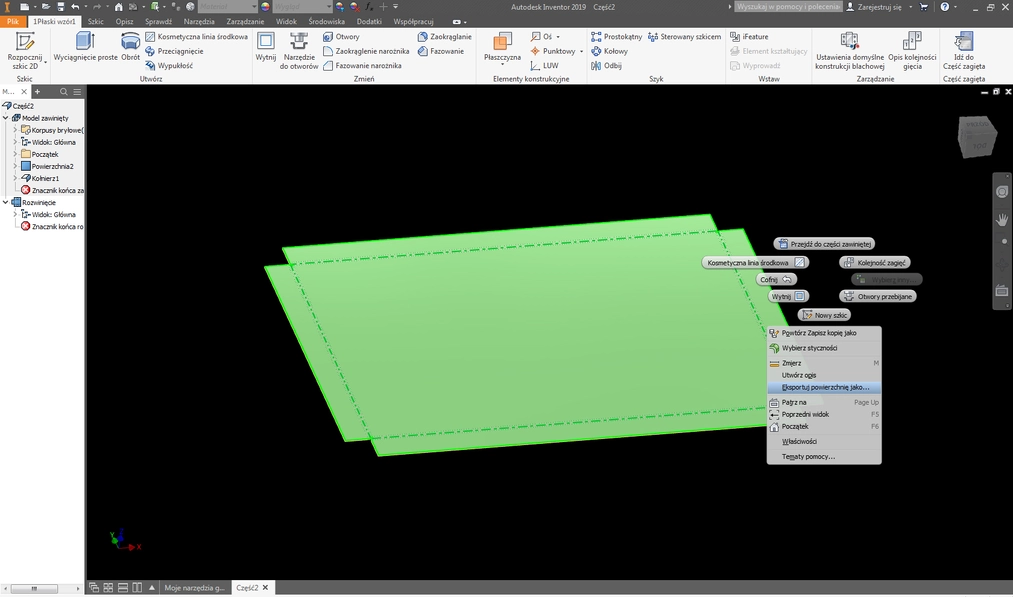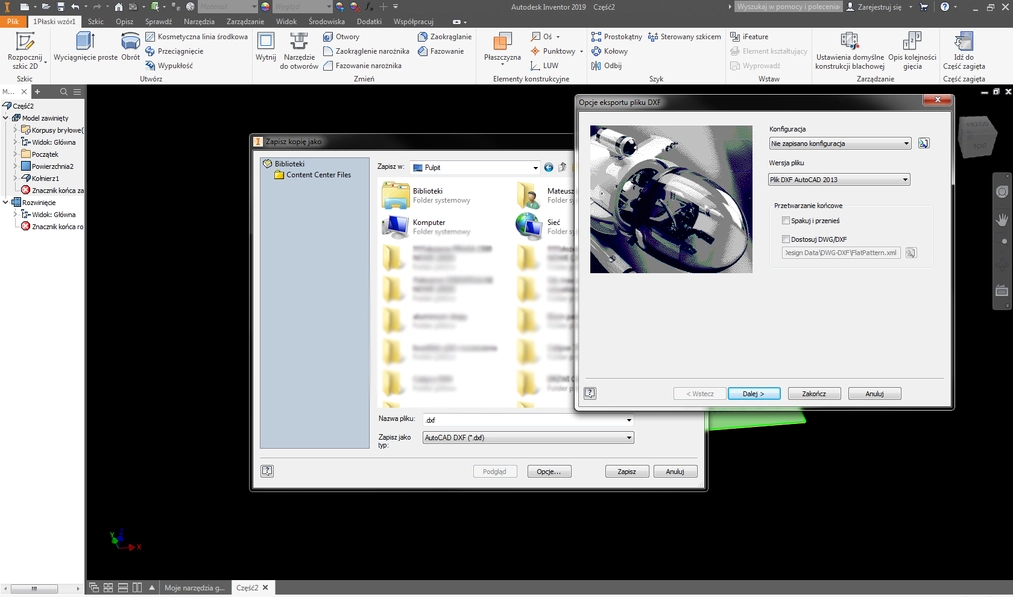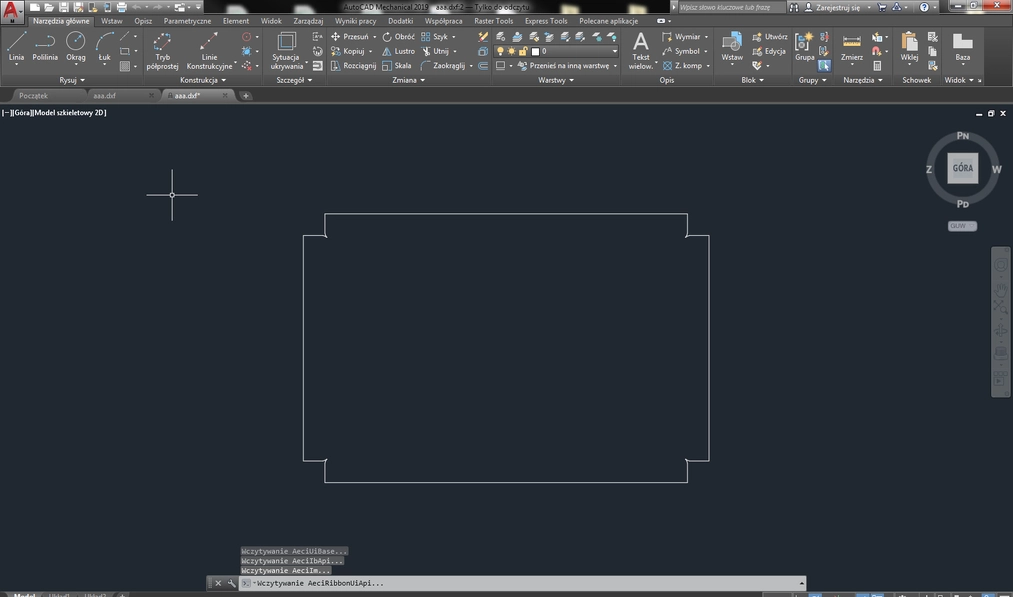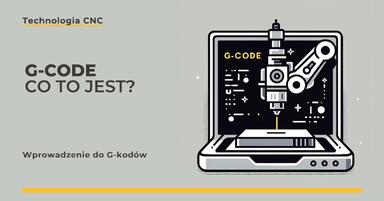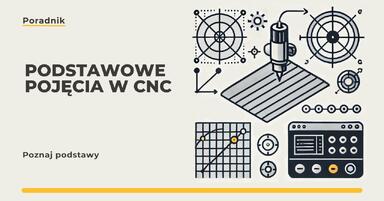Data publikacji: 21-03-2019 | Data aktualizacji: 26-04-2023 | Autor: Mateusz Lasek
Inventor - Jak wyeksportować powierzchnię do pliku DXF lub DWG? Tutorial, poradnik
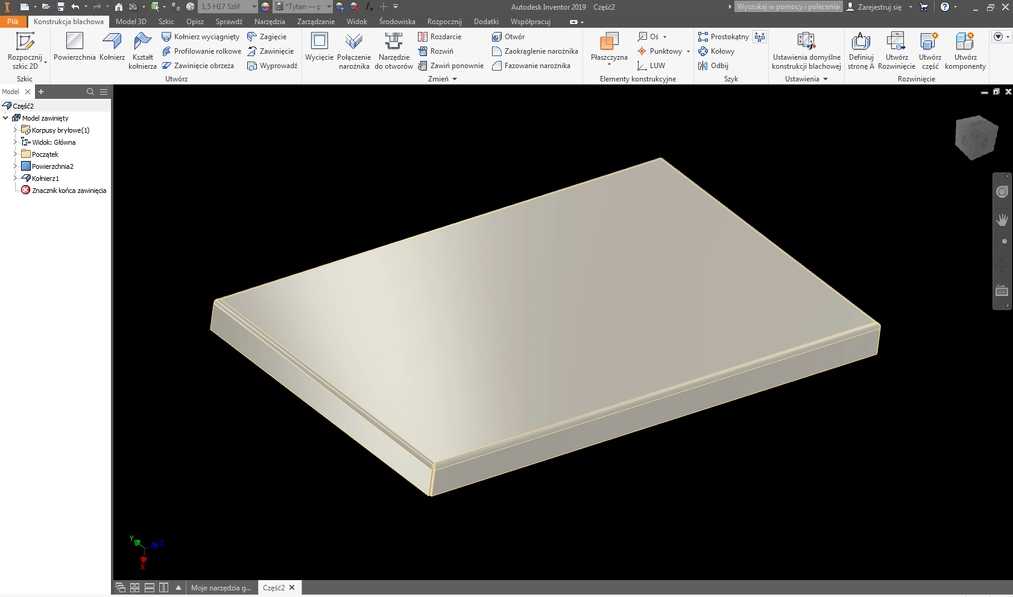
W dzisiejszym krótkim poradniku-tutorialu z cyklu „Inventor-jak?” zajmiemy się eksportem powierzchni do pliku dxf lub dwg. Na potrzeby tego artykuły przygotowaliśmy prostą konstrukcję blaszaną z zagiętymi kołnierzami. Program Autodesk Inventor 2019 pozwala nam projektować konstrukcje blaszane oraz tworzyć ich rozwinięcia. Rozwinięciem nazywamy płaską powierzchnię na której znajdują się linie zaginania danego elementu oraz ich zakresy. Tego typu zabiegi wykonuje się gdy chcemy np. wypalić na ploterze cnc kawałek naszej blachy a później ją zagiąć i wykonać zaprojektowaną przez nas część.
Jeżeli mamy już gotową część blaszaną w postaci projektu 3D (jak na zrzucie ekranu powyżej), możemy utworzyć jej płaskie rozwinięcie. W tym celu klikamy ikonkę z prawego górnego rogu „Utwórz rozwinięcie”.
Po tej operacji powinniśmy uzyskać rozwinięcie naszej konstrukcji blaszanej (*oczywiście jeśli nasza konstrukcja jest rozwijalna i da się przedstawić jako płaska powierzchnia). W celu wyeksportowania płaskiego rozwinięcia do pliku DWG bądź DXF należy najechać na płaską powierzchnię (rozwinięcie) i zaznaczyć ją klikając prawym przyciskiem myszy tak by podświetliła się na zielono. Następnie lewym przyciskiem myszy otwieramy okienko kontekstowe i wybieramy polecenie „Eksportuj powierzchnię jako”.
Po otwarciu się okienka pozostaje nam wybranie miejsca docelowego na zapis pliku DXF. My zapisujemy naszą powierzchnię na pulpicie. W tym miejscu możemy też określić wersję pliku. Klikamy przycisk opcje i bezpieczniej zawsze jest wybrać starszą wersję zapisu. My ustawimy rozszerzenie „plik DXF Autocad 2013”. Ma to znaczenie jeśli osoba której przekazujemy plik używa starszych wersji programu. Z reguły starszą wersję pliku zawsze otworzymy w nowszym oprogramowaniu, natomiast w drugą stronę prawdopodobnie będzie to niemożliwe.
Klikamy „Dalej” i zapisujemy nasz plik. W celu potwierdzenia, że wszystko działa uruchamiamy wyeksportowaną powierzchnię w programie AutoCAD :) Jeśli chcesz nauczyć się pracować w programie, sprawdź nasze kursy Inventor online.
Jeśli chcesz lepiej poznać ten program, to zachęcamy do zapoznania się z naszym kursem online Inventor od podstaw. Szukasz innego tutoriala z programu Inventor?
Daj znam znać w komentarzu poniżej. :)
Przeczytaj o programie Inventor na naszym blogu
-
![Jakie materiały można obrabiać na maszynach CNC? Poradnik]()
Jakie materiały można obrabiać na maszynach CNC? Poradnik
Przegląd materiałów obrabianych na maszynach CNC: metale, drewno, plastiki i kompozyty. Omówienie technik i parametrów precyzyjnej obróbki. -
![G-code - Co to jest i do czego służy? Przewodnik po G-kodach]()
G-code - Co to jest i do czego służy? Przewodnik po G-kodach
Wprowadzenie do G-kodów, czyli języka używanego do programowania maszyn CNC. -
![Podstawowe pojęcia w CNC, które warto znać]()
Podstawowe pojęcia w CNC, które warto znać
Poznaj kluczowe pojęcia CNC w przystępnym przewodniku! Dowiedz się, jak działa technologia CNC i dlaczego jest tak ważna w nowoczesnej produkcji. -
![Historia technologii CNC – od ręcznych maszyn po pełną automatyzację]()
Historia technologii CNC – od ręcznych maszyn po pełną automatyzację
Poznaj fascynującą historię technologii CNC — od ręcznych maszyn po pełną automatyzację — i odkryj, jak wpłynęła na współczesny przemysł!
Chcesz poznać program Inventor? Sprawdź nasz darmowy kurs online!
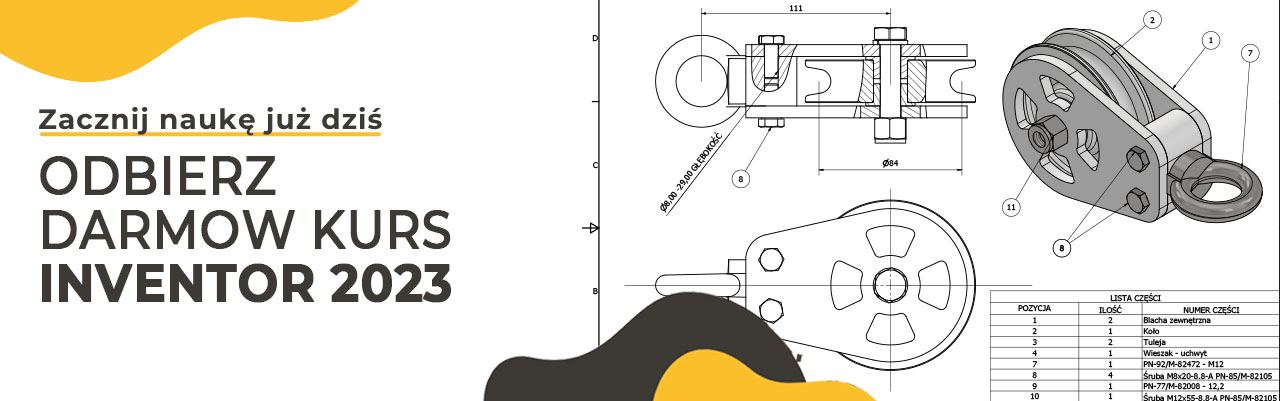
Jakiego oprogramowania chcesz się nauczyć?
-
Sketchup
Liczba dostępnych kursów: 35
Łączny czas trwania kursów: 186 godzin![]()
-
3ds Max
Liczba dostępnych kursów: 28
Łączny czas trwania kursów: 322 godzin![]()
-
Archicad
Liczba dostępnych kursów: 25
Łączny czas trwania kursów: 138 godzin![]()
-
Revit
Liczba dostępnych kursów: 18
Łączny czas trwania kursów: 89 godzin![]()
Szukasz czegoś innego?